и стандартная конфигурация ПК содержит два таких порта.
Большим подспорьем данный порт оказывается в практике разработчиков, поскольку позволяет легко подключаться к разрабатываемым микропроцессорным устройствам. Подавляющее большинство выпускаемых в настоящее время контроллеров имеют встроенный последовательный порт, полностью совместимый по формату данных с СОМ-портом.
Как и многие интерфейсы, данный порт подвержен опасности выхода из строя в результате некорректных действий оператора. Причиной неисправности может послужить разряд статического электричества. Опасность пробоя особенно возрастает в зимний период, когда воздух становится сухим от мороза. Другой причиной может быть неаккуратное соединение между собой двух незаземленных компьютеров, имеющих разное напряжение на корпусах.
В результате перечисленных неблагоприятных воздействий порт перестает нормально функционировать, но все же поддается "лечению". Обычно, как правило, выходит из строя буферная микросхема, обеспечивающая преобразование уровней сигналов ТТЛ в сигналы стандарта RS-232, которые должны находиться в диапазоне ± 3...25 В. С помощью предлагаемой программы и простого пробника можно легко произвести диагностику порта, чтобы потом приступить к его лечению. Бывает очень обидно, когда после долгого поиска причины неработоспособности внешних устройств, оказывается, что неисправен был именно порт компьютера.
Кроме того, программа позволяет убедиться в исправности порта, когда драйвер порта ведет себя некорректно. Это достигается тем, что обращения к порту
Подробнее с СОМ-портом можно познакомиться в [1].
Для проверки работоспособности порта необходимо убедиться в исправности всех выходных и входных выводов сигналов, присутствующих на его выходном разъеме, а также в способности микросхемы, обслуживающей порт, передавать и принимать данные.
Предлагаемая программа и простейшая схема тестирования позволяют выполнить эту процедуру.
Программа написана на языке программирования C++ и работает под управлением операционной системы Windows9X/ME.
После запуска программа производит поиск имеющихся в компьютере СОМ-портов и выбирает для работы первый найденный по порядку. Если порты в компьютере не обнаружены, будет выдано соответствующее сообщение и программа завершит свою работу.
В процессе работы программы можно выбрать другой доступный компьютеру порт для тестирования. Изменить параметры настройки порта можно стандартными средствами по пути: мой компьютер -> свойства -> устройства -> СОМ и LPT-порты -> последовательный порт -> свойства -> настройка порта.

Рис.1.
После запуска программы на экране монитора появится окно, представленное на рис. 1.
В центре окна программы изображены разъемы компьютера с назначением контактов и сигналов СОМ-порта. Для удобства тестирования приводятся два рисунка, для 9 и 25-контактного разъема соответственно.
Номера контактов разъемов, их тип и назначение сигналов соответствуют стандартным и общепринятым для данных портов. В дальнейшем при работе программы контакты разъемов будут окрашены в красный или зеленый цвет, что соответствует положительному или отрицательному сигналу на них.
Ниже разъемов нарисованы две кнопки для сигналов RTS и DTR. Щелкая левой клавишей мышки по этим кнопкам можно менять уровень соответствующих выходных сигналов порта на противоположный. Данные операции будут сопровождаться автоматической сменой цветов контактов на разъемах.
Третья кнопка TD предназначена для начала передачи данных через порт. Содержимое передаваемых данных представлено в поле “ПЕРЕДАЧА” и может быть изменено после щелчка левой кнопкой мыши по этому полю или с помощью кнопок, расположенных в меню программы. Принимаемые по порту данные отображаются в поле “ПРИЕМ”.
Для проверки работоспособности порта можно воспользоваться обычным мультиметром и контролировать поочередно тестируемые сигналы. Но это не совсем удобно, тем более что разъемы расположены на тыльной стороне компьютера, контакты представляют собой штырьки, а не гнезда, и возможно их случайное замыкание друг с другом.
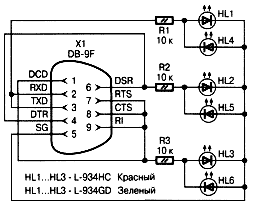
Рис.2.
Поэтому предлагается использовать для проверки небольшое и очень простое устройство — пробник. Схема этого устройства приведена на рис. 2.
Из схемы пробника видно, что все сигналы объединены в три разные группы. В каждой из групп присутствует только один выходной сигнал и от одного до трех входных сигналов. Пробник состоит из одного разъема-розетки DB-9F и нескольких светодиодов и резисторов, распаянных на небольшой макетной плате, соединенных между собой шлейфом длиной около метра.
Пробник после подключения можно положить на стол рядом с оператором и обеспечить тем самым удобство наблюдения за процессом тестирования порта. Состояние любого сигнала видно по светящемуся светодиоду. Цвет светящегося светодиода указывает на полярность сигнала.
Сравнивая эти сигналы с отображаемыми сигналами в программе, можно легко определить неисправную линию. Цепи передатчика и приемника порта замыкаются пробником между собой, поэтому передаваемые данные будут приниматься этим же портом. Сравнивая передаваемые и принятые данные, можно проверить приемопередатчик.
Исполняемый код программы состоит из одного файла test-rs.exe и не требует предварительной установки. С целью уменьшения размера данного файла программа транслировалась в режиме Shared DLL, т. е. стандартные библиотечные файлы DLL не включались в тело программы, а использовались после запуска программы из доступного системного каталога C:\WINDOWS\SYSTEM.
Программа test-rs использует следующие стандартные библиотечные файлы: MFC42.DLL, KERNEL32.DLL, GDI32.DLL, USER32.DLL и MSVCRT.DLL. Поэтому в случае, если программа выдаст сообщение об отсутствии некоторых из перечисленных библиотечных файлов DLL, необходимо поместить их в указанный выше каталог.
Эти файлы являются стандартными и устанавливаются самой операционной системой Windows9X. Их можно также найти в Интернете [2]. В дальнейшем эти файлы еще много раз пригодятся вам, поскольку большинство программ транслируется без включения их в тело программы с целью уменьшения своего размера.
Скачать

